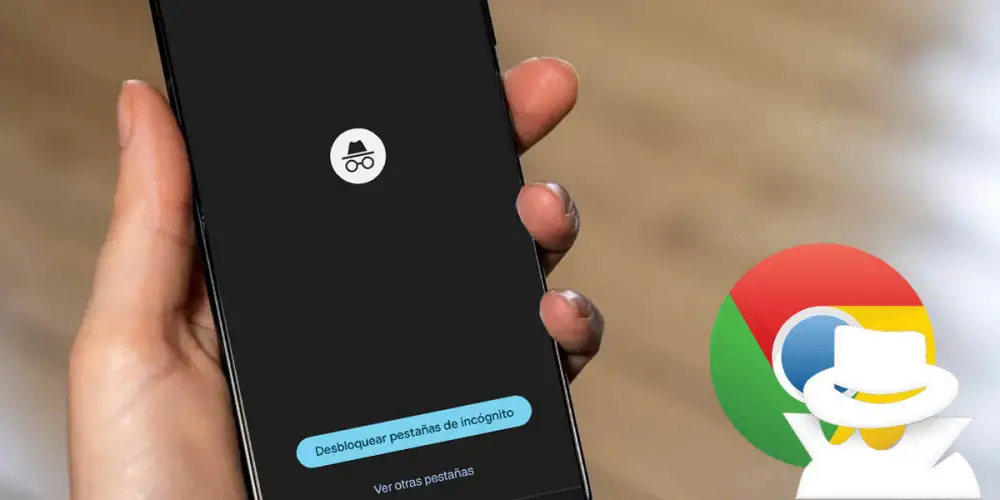
Chcete, aby anonymní karty, které otevřete v prohlížeči Google Chrome, byly pro nikoho neviditelné? Dobře , nemusíte je zavírat pokaždé, když přestanete mobil používat .
Díky nové funkci soukromí který společnost zahrnula do svého prohlížeče Android, to je nyní možné přidat novou vrstvu zabezpečení k uvedené funkci.
Zkrátka, každý bude mít možnost uzamknout a odemknout přístup k anonymní kartě pomocí otisku prstu nebo bezpečnostního PIN telefonu.
Anonymní režim Chromu tedy můžete zablokovat otiskem prstu na Androidu
Než vám ukážeme postup, který budete muset provést, je důležité to zmínit tato funkce dosud nebyla celosvětově uvolněna .
Pokud si chcete užít tuto další vrstvu soukromí, budete si muset aktivovat beta verzi prohlížeče Google Chrome z obchodu Google Play. Tato verze vám umožní přístup k nejnovějším funkcím dříve než kdokoli jiný.
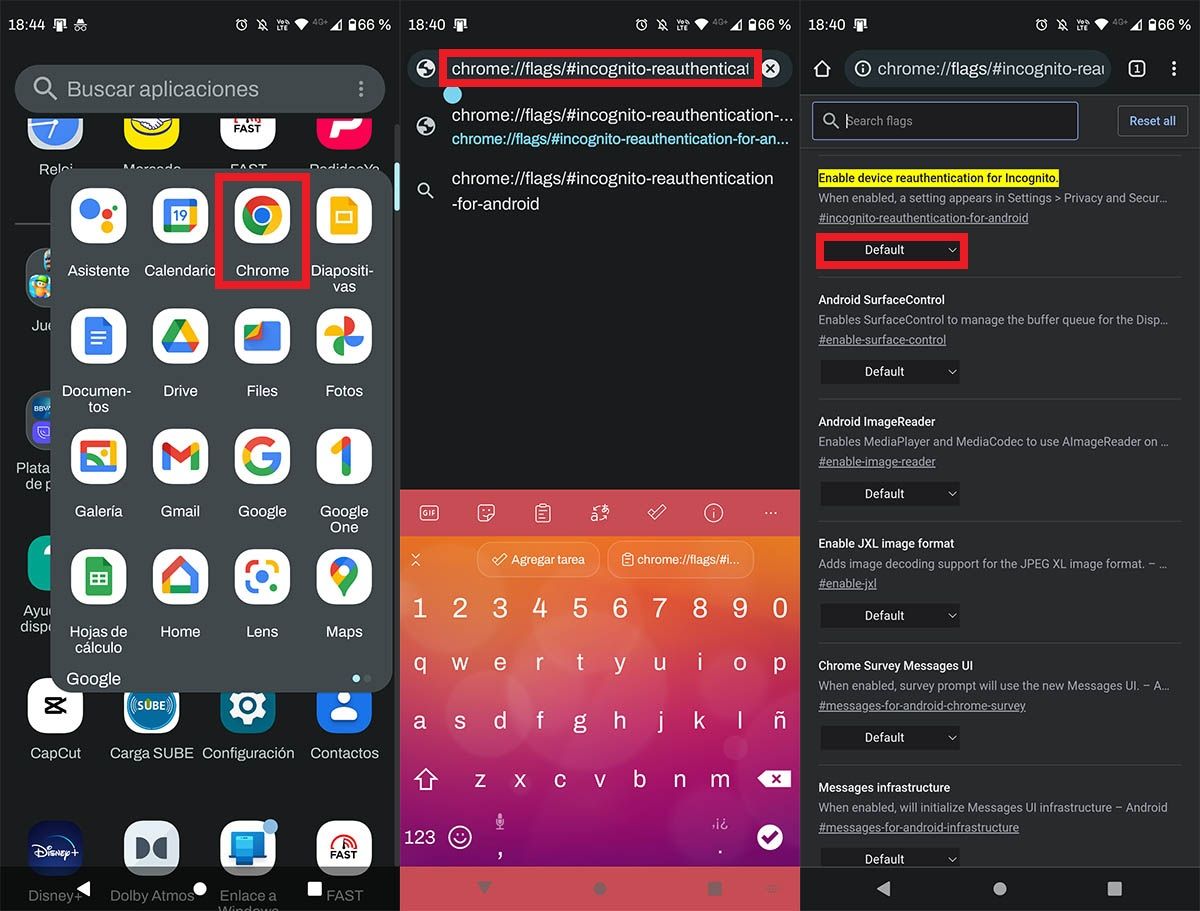
- První věc, kterou budete muset udělat, je otevřete Google Chrome z mobilu .
- Jakmile jste v prohlížeči Google, musíte vložit následující adresu : „chrome://flags/#incognito-reauthentication-for-android“ (bez uvozovek).
- Proto musíte kliknout na tlačítko, které říká „Výchozí“ , která se nachází pod kategorií „Povolit opětovné ověření zařízení pro anonymní režim“ .
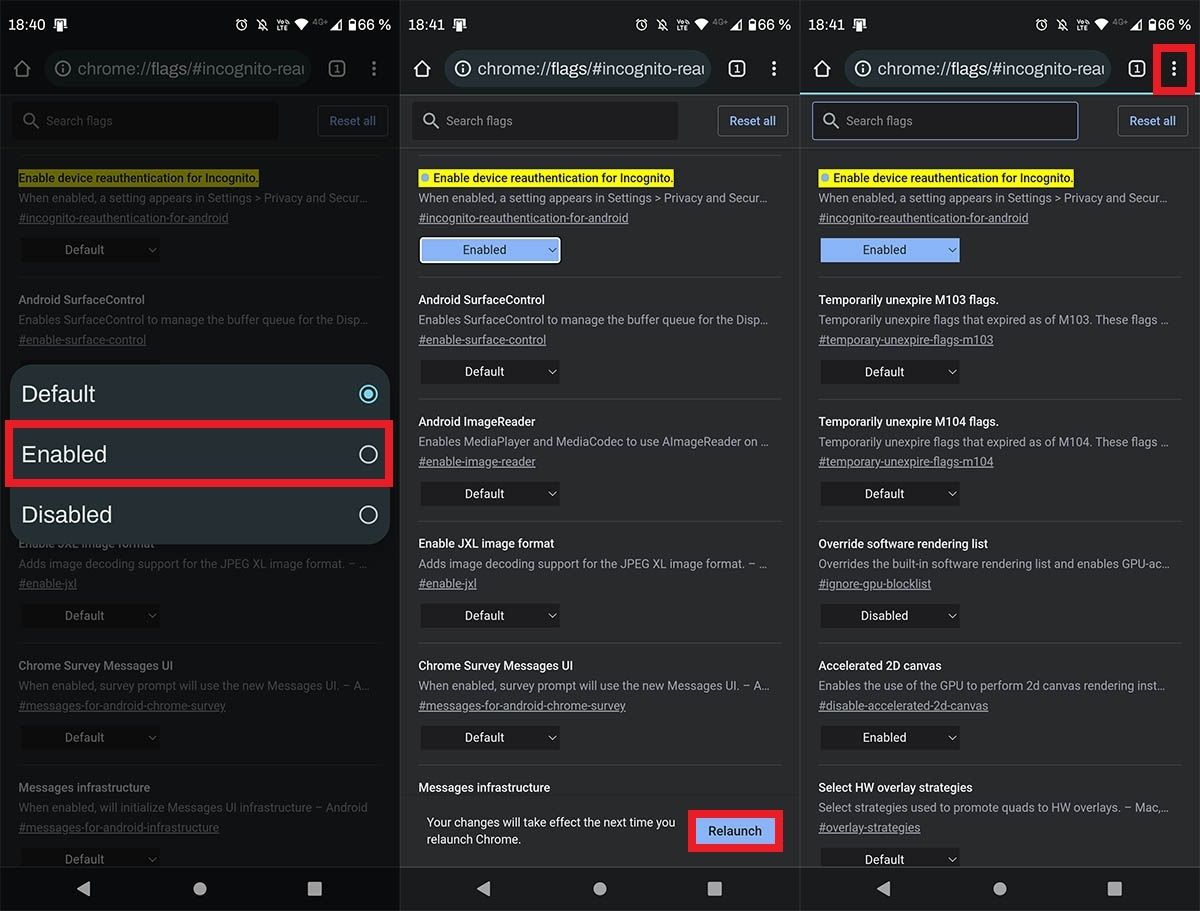
- Poté si budete muset vybrat Možnost „Povoleno“.
- Po aktivaci této možnosti musíte kliknout na „Znovu spustit“ na restartujte Chrome .
- Po restartování Google Chrome musíte zasáhnout tři malé svislé tečky které jsou umístěny v pravé horní části obrazovky.
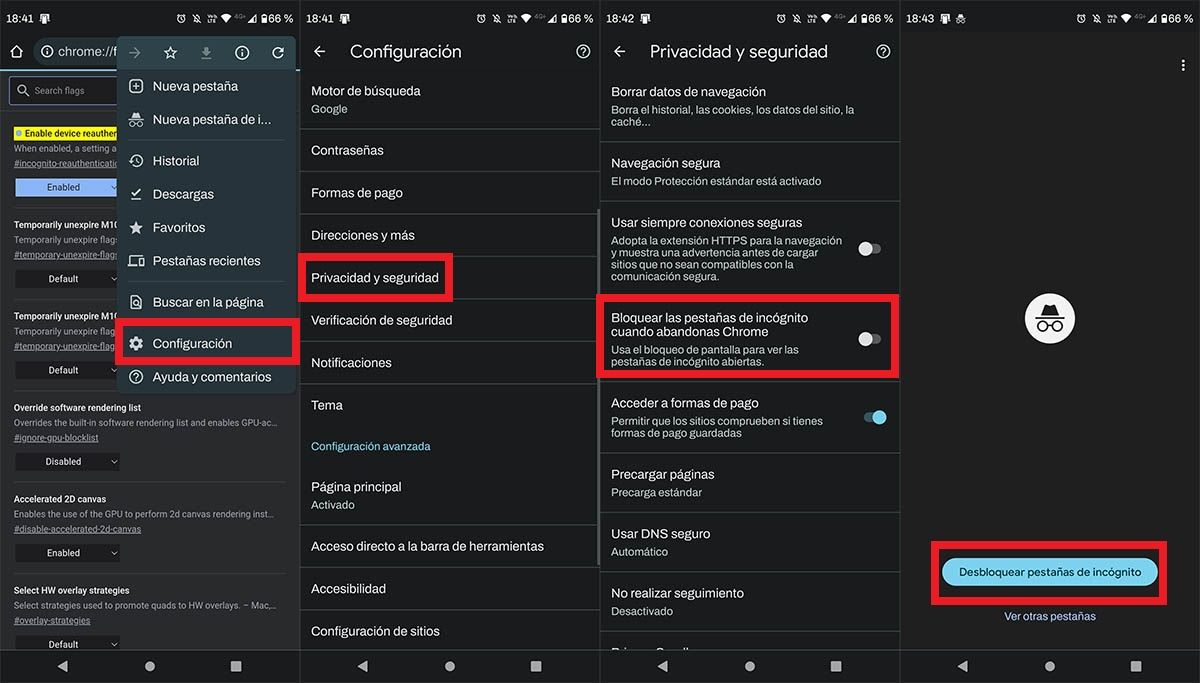
- Zobrazí se nabídka s několika možnostmi, klikněte na tu, která říká „Nastavení“.
- Vstupte do sekce s názvem “Soukromí a bezpečnost” .
- Otočte na možnost, která říká „Blokovat anonymní karty, když opustíte Chrome“ .
- Pokud jste provedli všechny kroky správně, pokaždé, když zavřete Chrome a máte otevřenou anonymní kartu , prohlížeč vás požádá o použití otisku prstu, abyste k němu mohli znovu přistupovat.
V neposlední řadě, pokud vám Google Chrome neumožňuje blokovat anonymní karty když opustíte prohlížeč, budete muset Chrome zavřít na pozadí, což obvykle vyřeší problém, kdy se nezobrazuje anonymní karta.
